Cum să schimbi limba pe Apple TV
Ce să știi
- Pentru a schimba limba audio, redați videoclipul > glisați în sus pe telecomandă > vorbitor pictogramă > limba dorită.
- Pentru a schimba limba subtitrarilor, redați videoclipul > glisați în sus pe telecomandă > limba pictogramă > limba dorită.
- Pentru a schimba limba meniului de pe ecran, accesați Setări > General > Limba Apple TV > limba dorită.
Acest articol explică toate modalitățile de a schimba limba pe Apple TV, inclusiv limba audio, limba subtitrarilor și limba meniului de pe ecran. Instrucțiunile din acest articol se aplică pentru tvOS 15 si mai sus. Principiile de bază funcționează și pentru versiunile anterioare, dar pașii exacti diferă în funcție de versiunea sistemului de operare pe care o aveți.
Cum să schimbi limbile pe Apple TV
Când vine vorba de schimbarea limbilor pe Apple TV, există trei tipuri principale de limbi pe care le puteți schimba:
- Limba audio: Limba în care auziți televizorul, filmul și alte elemente audio.
- Limba subtitrare: daca tu activați subtitrarea, limba care este afișată pe ecran în timpul dialogului.
- Limba meniului de pe ecran: Toate meniurile, alertele și alte texte de pe ecran folosesc această limbă.
Cel mai important lucru de înțeles despre schimbarea limbilor pe Apple TV este că nu toate aplicațiile sau emisiunile TV/filmele acceptă aceleași limbi. Apple TV acceptă un număr mare de limbi pentru meniurile de pe ecran, deoarece Apple le-a integrat în tvOS.
Cu toate acestea, pentru limba audio și subtitrare, aplicația pe care o utilizați pentru a viziona TV și filme trebuie să ofere opțiuni într-o anumită limbă. Și nu toate emisiunile sau filmele disponibile în aceeași aplicație de streaming acceptă toate aceleași limbi.
De exemplu, puteți comuta limba meniului de pe ecran Apple TV în afrikaans, dar asta nu înseamnă că Netflix oferă audio sau subtitrări în afrikaans. Trebuie să verificați în fiecare aplicație.
Cum se schimbă limbile subtitrarilor
Subtitrările sunt poate cea mai comună limbă de schimbat atunci când utilizați Apple TV. Pentru a vedea ce se spune folosind o altă limbă, urmați acești pași:
Începeți să redați emisiunea TV sau filmul ale cărui subtitrări doriți să le schimbați.
-
Ceea ce faci depinde de ce versiune telecomanda Siri tu ai:
- a 2-a generație: Faceți clic pe butonul sus
- Prima generație: Glisati in sus.
-
Faceți clic pe pictograma care arată ca un balon mic, pătrat, cu linii în el.
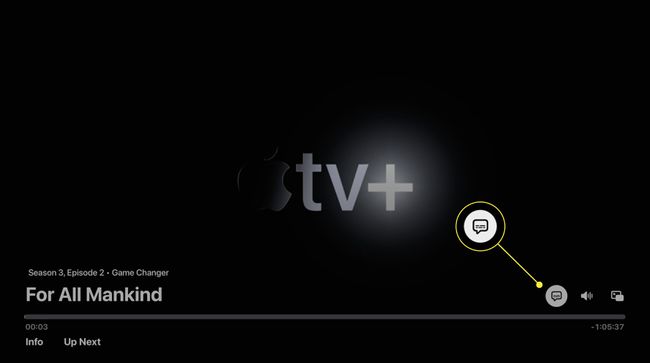
În majoritatea aplicațiilor, aceasta se află deasupra cronologiei de redare. În unele aplicații, este în stânga jos. În unele aplicații mai vechi, glisați în jos pe telecomandă.
Glisați în sus și în jos pentru a vedea ce limbi sunt disponibile.
-
Faceți clic pe limba pe care doriți să o utilizați pentru subtitrări și acestea vor apărea.
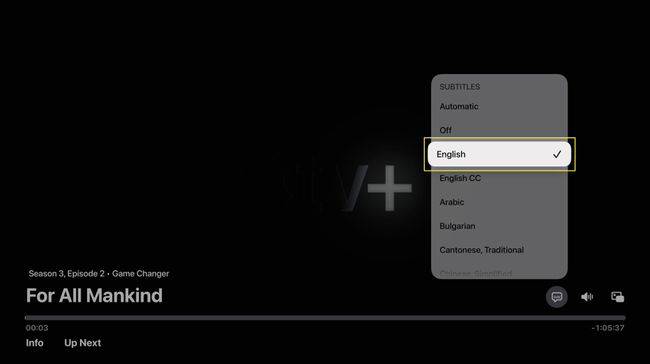
Prefer să utilizați Siri? Țineți apăsat butonul Siri și spuneți ceva de genul „activați subtitrările”.
Cum se schimbă limbile audio
Pentru a schimba sunetul redat pentru o emisiune TV sau un film, urmați acești pași:
Începeți să redați emisiunea TV sau filmul al cărui sunet doriți să îl schimbați.
-
Ceea ce faceți depinde de versiunea telecomenzii Siri pe care o aveți:
- a 2-a generație: Faceți clic pe butonul sus
- Prima generație: Glisati in sus.
-
Faceți clic pe pictograma care arată ca un difuzor mic.
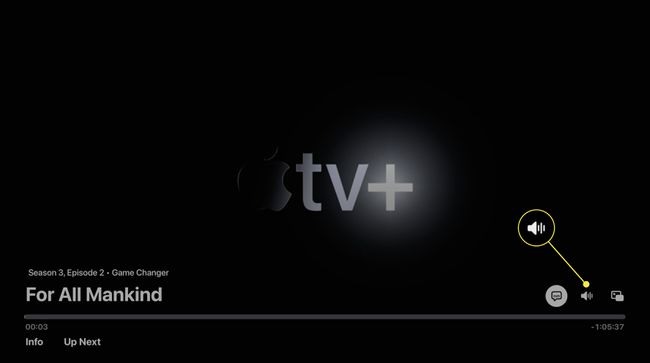
Glisați în sus și în jos pentru a vedea ce opțiuni audio sunt disponibile.
Faceți clic pe limba preferată și dialogul vorbit se va schimba în limba respectivă.
Cum să schimbați limbile de pe ecran
Dacă doriți să schimbați limba utilizată pe ecran pentru meniuri și alerte, urmați acești pași:
-
Apasă pe Setări aplicația.
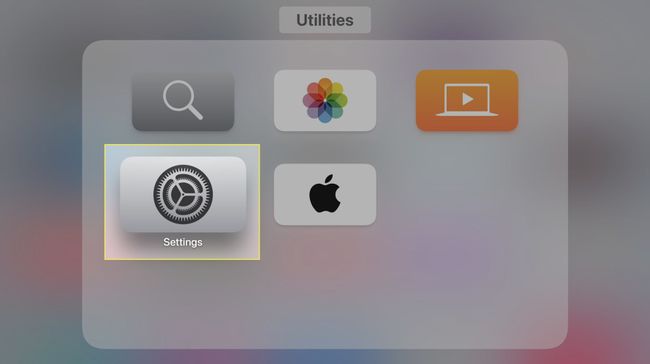
-
Clic General.
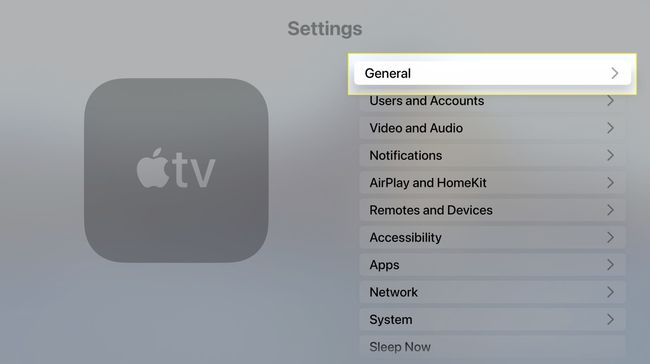
-
Clic Limba Apple TV.
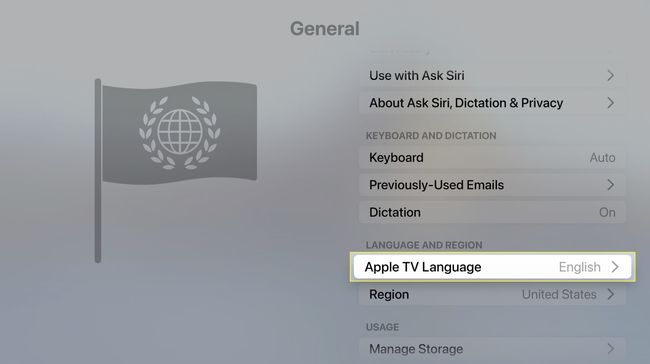
-
Faceți clic pe limba pe care o preferați.
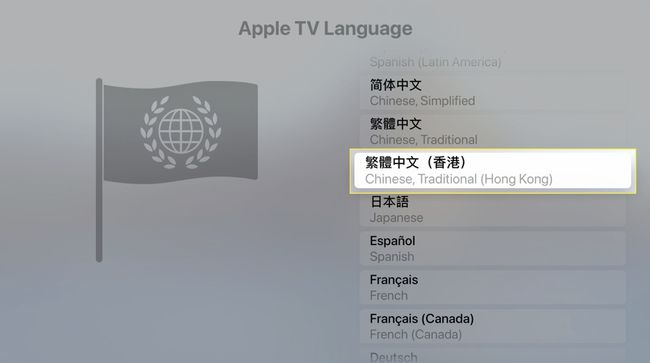
Cum să schimbați limbile în aplicația Apple TV pentru iPhone și iPad
Doriți să schimbați limba aplicației dvs. Apple TV și nu a dispozitivului de streaming? (Nici măcar nu sunteți sigur care este diferența? Vă avem acoperit.) Puteți face și asta:
Începeți prin a reda emisiunea TV sau filmul a cărui limbă doriți să o schimbați.
Apasă pe Mai mult meniul (trei puncte orizontale).
Atingeți Limbi pentru a schimba sunetul vorbit sau Subtitrări pentru a schimba limba subtitrarilor.
-
Derulați prin limbile disponibile și atingeți alegerea dvs. pentru a comuta la acea limbă.
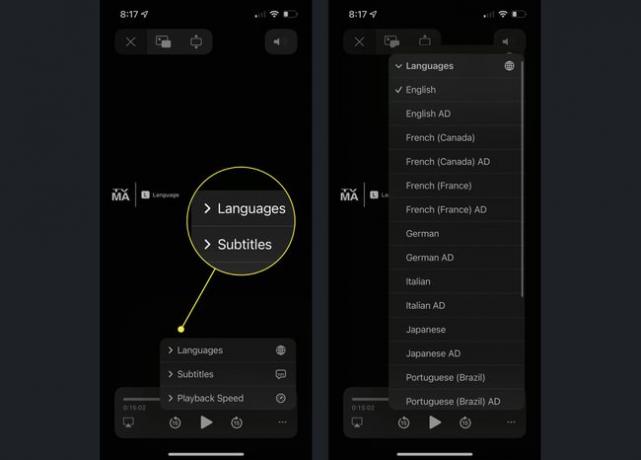
Puteți schimba meniurile de pe ecran ale iPhone-ului sau iPad-ului la fel ca Apple TV, dar asta le schimbă pentru tot ce este pe dispozitiv, nu doar pentru aplicația Apple TV. Dacă vrei să faci asta, mergi la Setări > General > Limbă și regiune > Limba iPhone.
FAQ
-
Cum opresc un Apple TV?
Atâta timp cât Apple TV este conectat la curent, nu se oprește niciodată cu adevărat. Totuși, poți pune-l la somn prin ținerea Acasă butonul de pe telecomandă până când apar opțiuni, apoi selectați Dormi.
-
Cum dezactivez subtitrările pe un Apple TV?
Mai întâi, întrerupeți ceea ce vizionați sau glisați în sus pentru a trage în sus bara de stare și opțiuni. Apoi, selectați Bula de dialog pictograma, apoi selectați Off în meniul care se deschide.
